2023年にPD給電タイプのノートパソコンを購入。
Type-Cケーブル1本接続すれば全につながる最高の環境を構築するため頑張ってまいりました。
最初は問題がなかったのですが、接続するデバイスが増え始めた頃から少しずつ問題が発生してまいりました。
それが「クラムシェルモードで接続した時外部モニターに映らない時がある問題」です。
以下私が試したことを記載しております。
同じような環境で困っている方の助けになればと思い下記並べました。
参考になれば幸いです。
●構成
・電源接続構成
100Wアダプタ→USBType-CtoCケーブル→ドッキングステーション→USBType-CtoCケーブル→PC1(ノート)
・映像接続構成
PC1(ノート:メイン)とPC2(デスクトップ:サブ)のHDMI→セレクター→外部モニター
・ドッキングステーション構成
上記電源と映像以外だと、USBハブでマウスやキーボードのドングル、DAPを接続。
外付けのHDDやSSDは使用時のみ接続。
●使い方
・使い方1
PC1(ノート)を起動してドックに挿しているUSBType-CtoCケーブルに接続。
・使い方2
PC1(ノート)を基本クラムシェルモードで運用。
・使い方3
画面表示設定をPC1(ノート)が画面1、外部モニターを画面2とすると、画面2のみ表示にする。
●主な問題症状
問題1:ディスプレイ認識しない問題
・症状1
使い方1で接続してもディスプレイは反応なし。
だが、マウスやキーボードは通信されているし、音はDACから出る。
・症状2
使い方1で接続すると問題なく動くが、使い方2にするためにノートを閉じるとモニターが非表示になる。
もう一回ノートの画面を開くとノートの画面は映っている。
画面表示設定を見ると、外部モニターを認識していない。
・症状3
症状2に似た状態で、スリープから復帰すると症状2と同じ状態になる。
・症状4
上記状態で、ドッキングステーションのHDMIを抜き差しすると認識する。
問題2:動作がめちゃくちゃ重い問題
・症状1
問題1を解決中に問題2が発生。
CPUやメモリは10%位の使用量でもラグが酷く、Adobeのソフトが落ちる状態に。
・症状2
症状1の状態でHDMIを直接PC1に接続すると問題なく動く。
CPUやメモリの使用量は変わらず。
●解決するために行ったこと
下記上から順番に設定しました。
◯解決案1 セキュリティソフトのオンオフ、OSを含むアプリを最新にアップデート
基本の作業ですよね。こちらでは変わらず。
◯解決案2 USBハブをPD給電有りの商品に変更
もしかして電源容量が足りないのか?と思い変更。
こちら効果なしでした。
◯解決案3 セレクターを外して、モニター→HDMIケーブル→ドッキングステーションで直接接続
PC1(メイン)とPC2(サブ)のHDMI→セレクター→モニターという運用だったのですが、
PC2(サブ)の方をディスプレイポートの接続に変更。
切り替えを画面のボタンで行うことにしました。
◯解決案4 Windowsの高速スタートアップ設定を無効に変更
この設定を行いました。
◯解決案5 100Wアダプタ→USBType-CtoCケーブル→ドッキングステーション→USBType-CtoCケーブル→PCのUSBType-CtoCケーブルを全て新しいケーブルに交換
今までアダプターについてた100w対応のケーブルで配線していたが全て交換しました。
特に、ドッキングステーション→PCのケーブルは重要な気がします。
今回は100w対応というところだけ見てケーブルを買いましたが、セールで安くなったらThunderbolt4対応のケーブルを買おうと思います。

●結果
最後のケーブル交換まで行ってから1週間、問題は起きていません。
正常な状態でノート側のTypeCケーブルを抜き差ししてもきちんと画面2のみ表示されています。
●困っている方へ
問題1については、まず解決案4のWindowsの高速スタートアップを無効にして試すのが良いと思います。
同様に再起動すると画面の設定が勝手に変わってしまう方もこちらの確認オススメです。
その他、まずはじめに一旦USBハブや起動に必要ないマウスやキーボード以外のUSBは全部抜いて試すのは忘れずに行いたいところです。
ケーブルはまわりの取替をお考えの方は、今ならブラックフライデーセールでごっそり変えるのが良いかもですね。
●まとめ
立ち上がりは少し遅くなりましたが、毎回イライラすることを考えたらなんとも無いです。
参考になれば幸いです。


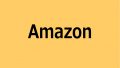
コメント